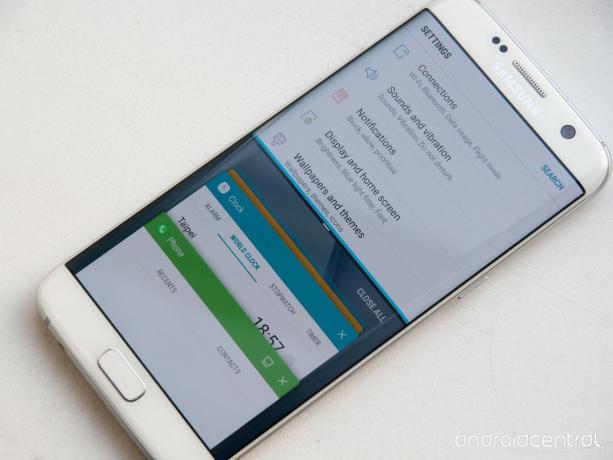
los Android 7.0 Turrón actualización para el Samsung Galaxy S7 + S7 borde - actualmente en prueba a través del programa Galaxy beta - es la actualización más completa hasta ahora para el buque insignia de Samsung 2016. Además de darle al GS7 su primera actualización de la plataforma de Android, la beta de Nougat nos da nuestro primer vistazo a la UX de próxima generación de Samsung, que está cargada con nuevas funciones.
Hay mucho que ver, y debido a que estamos tratando con software no definitivo, las cosas pueden cambiar entre ahora y el día en que llegue la última OTA. Sin embargo, hemos reunido las características que necesita conocer hasta ahora. Mira nuestro top ten:
1. ¡Todo se ve diferente!
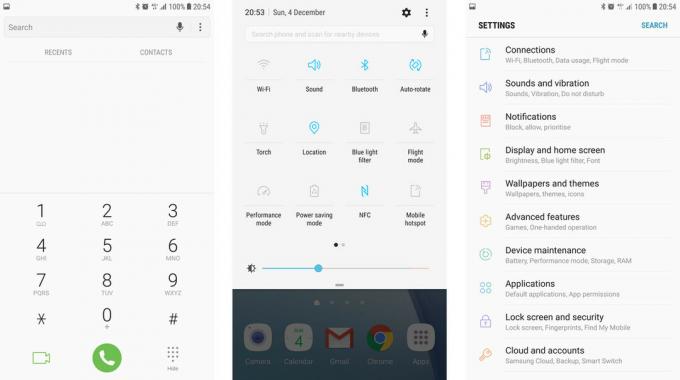
Atrás quedaron los días en los que tenía que comprar un teléfono nuevo para obtener una interfaz de usuario actualizada. Nougat en el Galaxy S7 se ve radicalmente diferente a lo que quizás te hayas acostumbrado en Marshmallow. Samsung se ha alejado por completo de las configuraciones circulares y los colores de acento azul-verde de los teléfonos anteriores. En cambio, se trata de blancos brillantes, fuentes condensadas y sutiles acentos en azul claro.
Verizon ofrece Pixel 4a por solo $ 10 / mes en nuevas líneas ilimitadas
Los íconos de las aplicaciones también se han modificado, alineándolos con lo que vimos por primera vez en la Galaxy nota 7 - lo que a veces se llama "Grace UX" - con un enfoque en rectángulos redondeados y formas más claramente definidas.
El resultado es una interfaz que parece mucho más refinada que cualquier cosa que hayamos visto antes en Samsung. Eso es más evidente en la aplicación de configuración rediseñada: el nido de ratas de elementos del menú se ha reducido significativamente, y las secciones de atajos al final de cada menú de configuración principal le permiten saltar fácilmente a opciones.
2. Nueva notificación + configuración rápida
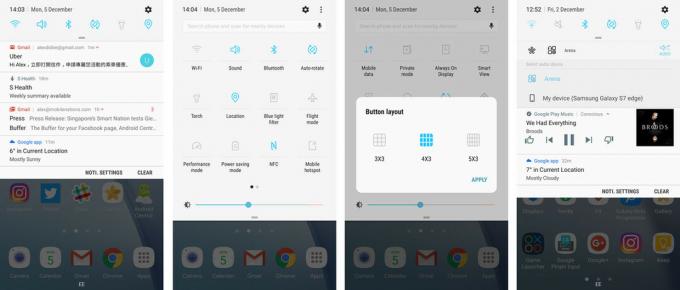
Junto al conocido cambios de notificación en Android 7.0 - las notificaciones ahora se comportan básicamente como lo hacen en stock Nougat - La nueva interfaz de Samsung revisa el área de configuración rápida.
Sus cinco conmutadores rápidos más destacados se colocan en la parte superior en todo momento, luego deslizar hacia abajo revela una cuadrícula de opciones adicionales, que se pueden desplazar horizontalmente y reorganizar a su gusto. Samsung también le ofrece la opción de cambiar la ubicación de la palanca de brillo y personalizar el diseño de la cuadrícula: 3x3, 4x3 y 5x3 son las opciones actuales.
Quick Connect también se ha modificado. En este momento, esta barra de herramientas, que puede ayudarlo a administrar los dispositivos emparejados, aparece cuando los auriculares o los altavoces están conectados. Desde aquí, puede elegir dónde se enruta el audio y desconectarse fácilmente de los dispositivos.
El área de notificaciones ha visto la mayoría de los cambios en la versión beta de GS7 Nougat hasta ahora, por lo que es posible que veamos más ajustes y mejoras a medida que la actualización se acerca al estado estable.
3. Ponga a dormir las aplicaciones problemáticas
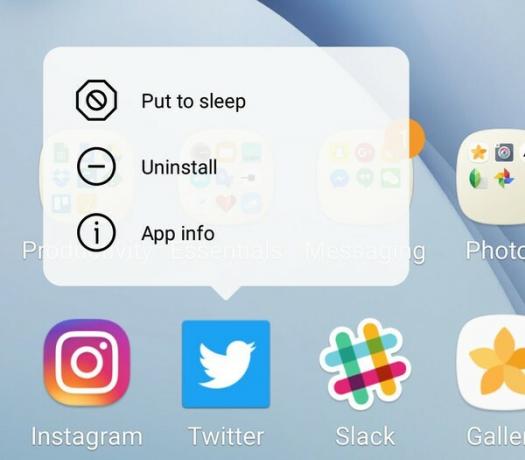
Las opciones de administración de energía de Samsung continúan buscando aplicaciones menos utilizadas y evitan que usen energía en segundo plano. Pero ahora puedes "dormir" manualmente ciertas aplicaciones desde tu pantalla de inicio. Simplemente mantenga presionada una aplicación y elija "poner en suspensión".
A partir de ahí, no usará energía en segundo plano ni recibirá actualizaciones cuando no esté abierto.
Las aplicaciones individuales "inactivas" manualmente no es algo de lo que deba preocuparse normalmente. Pero podría ayudar a controlar más aplicaciones que consumen mucha energía en algunas situaciones.
4. Se ha revisado la ventana múltiple
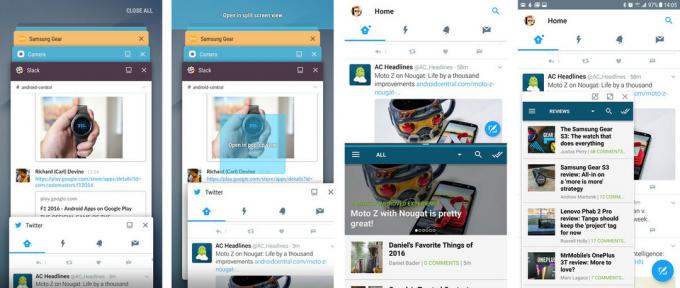
La ventana múltiple, una característica básica de Samsung durante muchos años, es compatible a nivel de plataforma en Android 7.0. Y eso significa que puede usar la pantalla dividida y la vista emergente en la gran mayoría de las aplicaciones, no solo en una selección pocos.
Y la interfaz de usuario para usar múltiples ventanas también ha cambiado un poco; ahora es una especie de híbrido entre la forma de Android y la forma de Samsung. Aún puede saltar al modo de pantalla dividida tocando el ícono al lado de cualquier aplicación compatible en el menú Recientes, o arrastrándolo hacia arriba para llenar la parte superior de la pantalla. Alternativamente, puede mantener presionada la tecla de aplicaciones recientes. Desde allí, puede controlar la división entre aplicaciones como cualquier otro teléfono con Android 7.0: arrastre el divisor entre ellos, y Samsung también le permite cerrar fácilmente una de las aplicaciones o intercambiar sus posición.
Para la vista emergente, el modo de ventana de Samsung, puede arrastrar una aplicación compatible al centro de la pantalla en el menú Recientes o deslizar el dedo hacia adentro desde la esquina superior izquierda cuando la aplicación está en pantalla completa. A partir de ahí, es fácil arrastrar una aplicación con ventana, minimizarla a un icono flotante, enviarla a pantalla completa o cerrarla por completo.
También se ha mejorado el escalado en aplicaciones con ventana, de modo que cuando una aplicación está en modo con ventana, simplemente no se procesará a tamaño completo ni se reducirá. En cambio, ahora puede reorganizar las aplicaciones en ventanas de cualquier relación de aspecto, con menús, texto y otros elementos visuales que llenen dinámicamente el espacio disponible.
5. Filtro de luz azul
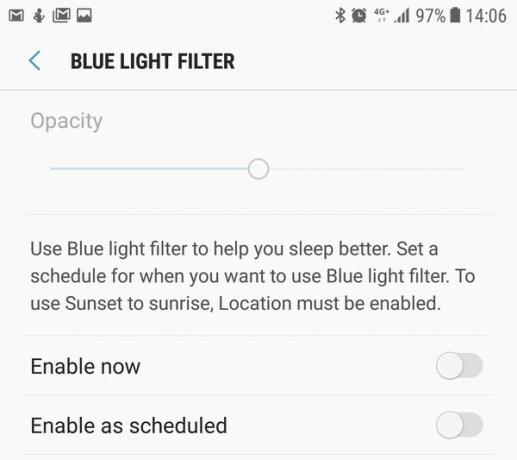
Una función de Android 7.1 en el Pixel teléfonos, así como de Apple iPhone y muchos otros, el modo de filtro de luz azul le permite reducir la fatiga visual por la noche al darle a la pantalla un tono más cálido. (En teoría, se supone que eso hace que sea más fácil conciliar el sueño cuando se usa el teléfono a altas horas de la noche).
De forma predeterminada, está disponible en el menú de configuración rápida y, si lo mantiene presionado, puede controlar qué tan amarilla se vuelve la pantalla o establecer un horario diario para la función. (Por ejemplo, es posible que desee que se active automáticamente a una hora determinada todas las noches.
6. Modo de desempeño

Samsung ha adoptado un enfoque mucho más granular del rendimiento y las opciones de batería en Nougat. Todavía tiene modos regulares de ahorro de batería, incluido un modo de ahorro de energía "máximo" que desactiva por completo muchas de las funciones superiores del teléfono.
El "Modo de rendimiento" lleva esto un paso más allá, ofreciéndole cuatro ajustes preestablecidos para elegir y un atajo para cambiar dentro y fuera del modo de "alto rendimiento" superior en el área de configuración rápida.
Así es como se descomponen las cosas:
- Normal: 1080p, potenciador de video activado, lanzador de juegos activado, herramientas de juego activadas
- Modo de juego: 1080p, brillo máximo, iniciador de juegos activado, herramientas de juego activadas
- Modo de entretenimiento: 1440p, brillo máximo, potenciador de video activado, escalador UHQ activado
- Alto rendimiento: 1440p, brillo máximo.
7. Mantenimiento del dispositivo
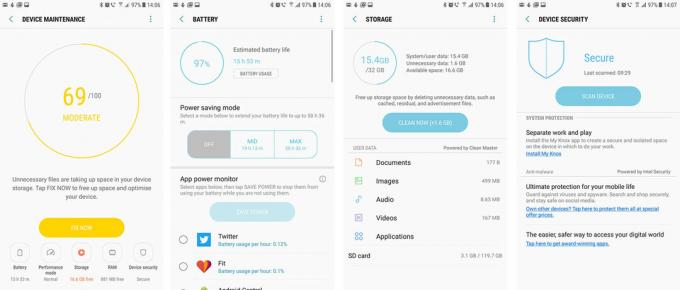
La configuración de la batería y el almacenamiento ahora se encuentra en la nueva sección "Mantenimiento del dispositivo", que abarca los modos de rendimiento, la RAM y la configuración de seguridad. Entonces, para saber cuánto espacio le queda, o cómo ver la duración estimada de la batería, deberá tocar algunos menús más.
El área de Mantenimiento del dispositivo, una continuación de la integración de Clean Master vista en los teléfonos Samsung anteriores, le da una puntuación de 100 en función de los cinco estas áreas (batería, rendimiento, almacenamiento, RAM y seguridad) y le brinda un gran botón amigable para presionar para "solucionar" problemas que podrían estar ralentizando su teléfono abajo. Por ejemplo, en nuestro dispositivo, detectó alrededor de 1,6 GB de datos almacenados en caché que consideró "innecesarios". No entra Sin embargo, cualquier gran detalle sobre exactamente lo que está limpiando, por lo que principalmente solo tiene que confiar en que sabe lo que es haciendo.
La herramienta de mantenimiento de dispositivos puede hacer lo mismo con la RAM, evitando que algunas aplicaciones se ejecuten en segundo plano. (En nuestro caso, sugirió Twitter y Gallery, extrañamente).
8. Un Always On Display más útil

Al igual que en el Galaxy Note 7, Always On Display de Samsung se vuelve mucho más útil en el Galaxy S7 con Nougat. Always On Display ahora puede mostrar notificaciones de todas las aplicaciones, además de la fecha, la hora, el nivel de batería y las citas del calendario, según cómo esté configurado.
La inclusión de aplicaciones de terceros aquí es la adición más importante: algunas de las otras características ya se incluyeron en una actualización separada para el Galaxy S7 y S7 edge. Es posible que aún prefiera desactivar esta función para ahorrar energía. Pero con su mayor funcionalidad en la última actualización de software de Samsung, hay un argumento más fuerte para dejar Always On Display... bien... en.
9. Escala de pantalla y resolución

Samsung incluyó un "modo condensado" en el Galaxy S7 en Marshmallow, lo que le permite ver más en la pantalla al aumentar la densidad de visualización. Dado que el escalado de la interfaz de usuario es compatible a nivel de sistema en Nougat, ahora obtiene un control más preciso sobre esto. Hay tres "niveles de zoom de pantalla (pequeño, mediano y grande) y en el Galaxy S7 edge el" pequeño " La opción le brinda una vista ampliada similar a Google Pixel, con más elementos visibles en Gmail y otras aplicaciones.
Además, también puede controlar directamente la resolución de la pantalla del teléfono: ejecutar a una resolución más baja que el Quad HD nativo (1440p) puede ahorrar una pequeña cantidad de energía de la batería. El valor predeterminado ahora es Full HD (1080p) si está configurando las cosas desde cero, y aunque la diferencia no es totalmente perceptible, es posible que desee configurarlo manualmente en Quad HD para aprovechar al máximo el impresionante SuperAMOLED del GS7 panel.
Más: Opciones de escala de pantalla del Galaxy S7 en Nougat
10. ¡Ardillas!
Finalmente, los bordes de los iconos - ardillas (o "círculos cuadrados") - ¡han vuelto! De forma predeterminada, el Galaxy S7 en Nougat incluye iconos en un borde rectangular redondeado. Esto a veces le da a la interfaz de usuario una apariencia más cohesiva; por ejemplo, muchas aplicaciones como Twitter simplemente usan su ícono normal dentro de un recorte rectangular redondeado. Otras aplicaciones, como Play Store, colocan un ícono blanco sobre un marco blanco, lo que parece un poco extraño. (Hemos estado aquí antes con los íconos circulares de Google en el Pixel).
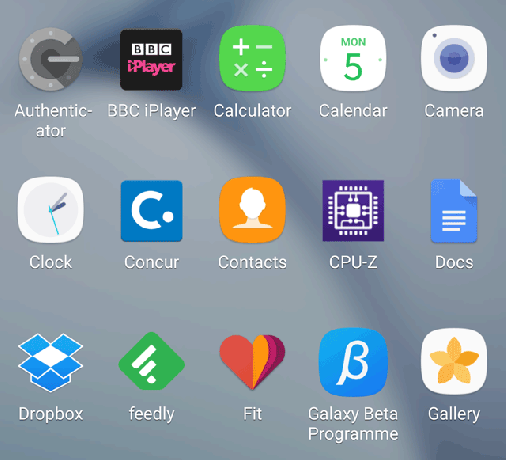
Los ames o los odies, es fácil encender y apagar las ardillas en el menú de configuración de Pantalla. Sin embargo, es interesante que esta vez estén habilitados de forma predeterminada.
Propietarios de Galaxy S7, ¿qué quieren ver en la actualización de Android 7.0 Nougat? ¡Grita en los comentarios!
Principal
- Android 7.0 Nougat: todo lo que necesitas saber
- ¿Mi teléfono tendrá Android Nougat?
- Revisión de Google Pixel + Pixel XL
- Todas las novedades de Android Nougat
- Cómo actualizar manualmente su Nexus o Pixel
- Únete a la discusión

Estos son los mejores auriculares inalámbricos que puede comprar a cualquier precio.
Los mejores auriculares inalámbricos son cómodos, suenan muy bien, no cuestan demasiado y caben fácilmente en un bolsillo.

Todo lo que necesita saber sobre la PS5: fecha de lanzamiento, precio y más.
Sony ha confirmado oficialmente que está trabajando en PlayStation 5. Aquí está todo lo que sabemos hasta ahora.

Nokia lanza dos nuevos teléfonos Android One económicos por menos de $ 200.
Nokia 2.4 y Nokia 3.4 son las últimas incorporaciones a la línea de teléfonos inteligentes económicos de HMD Global. Dado que ambos son dispositivos Android One, se garantiza que recibirán dos actualizaciones importantes del sistema operativo y actualizaciones de seguridad periódicas durante un máximo de tres años.

Aquí están las mejores almohadillas de carga inalámbrica para Galaxy S7.
Entonces, ¿acabas de adquirir el Galaxy S7 y ahora quieres cargarlo sin tener que enchufarlo cada vez? Bueno, hay varias opciones disponibles para que las revise, así que veamos cuáles son algunas de ellas.
